电脑win11如何删除电脑软件
- 分类:Win11 教程 回答于: 2022年11月17日 09:42:18
有的小伙伴第一次使用win11系统,不知道win11如何删除电脑软件,大家如果想要删除软件的话其实可以通过控制面板的程序卸载,或者按照下面的win11系统删除电脑软件的方法进行操作,也是可以轻松达到卸载软件的目的的,较为简单。
工具/原料:
系统版本:windows11系统
品牌型号:联想y7000
方法/步骤:
win11系统删除电脑软件的方法:
1、我们首先按下键盘“windows”,然后在其中我们选择“设置”
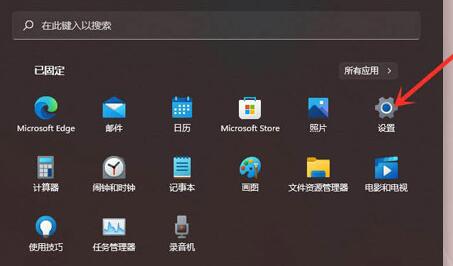
2、打开设置界面后在左侧栏中选择“应用”
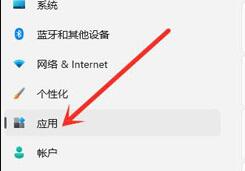
3、鼠标点击右侧的“应用和功能”
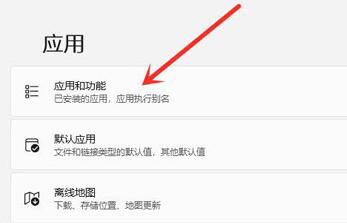
4、然后在应用的列表界面中找到我们想要删除的软件,点击右侧的三个点。
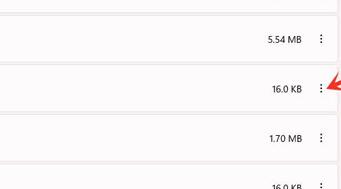
5、打开菜单界面后,点击其中的“卸载”
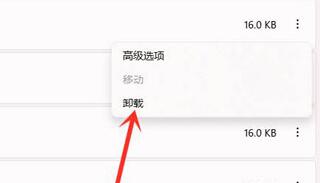
6、鼠标点击“卸载”即可成功删除。

总结:
1、首先按“windows”,选择“设置”,选择“应用”;
2、点击“应用和功能”,找到想要删除的软件,点击“卸载”即可删除。
 有用
26
有用
26


 小白系统
小白系统


 1000
1000 1000
1000 1000
1000 1000
1000 1000
1000 1000
1000 1000
1000 1000
1000 1000
1000 0
0猜您喜欢
- 重置电脑win11黑屏了咋办2022/12/25
- 安装win11bios没有tpm选项2021/10/26
- 笔记本电脑怎么重装系统win11..2022/06/25
- 笔记本电脑系统重装windows11系统的教..2021/11/29
- win11找不到散热模式怎么更改散热方式..2022/10/18
- 解决win11频道限制问题的专业方法分享..2024/06/17
相关推荐
- 11xp系统进行重装的方法2022/12/13
- 如何优化Win11的i5处理器性能:专业技巧..2024/08/19
- 一键重装系统win11步骤教程2022/06/07
- win11控制面板打不开怎么回事..2022/03/14
- 教你win11蓝牙在哪里打开2021/09/18
- 猎豹浏览器:快速、安全、轻松上网..2023/06/14














 关注微信公众号
关注微信公众号



